
Obsah:
- Autor John Day [email protected].
- Public 2024-01-30 08:24.
- Naposledy změněno 2025-06-01 06:08.



Co je to?
Udržet kontakt se všemi důležitými lidmi ve vašem sociálním kruhu může být těžké, zvláště když žijete ve velkém městě, workoholiku, studentovi nebo všem výše uvedeným. Social Circle nabízí způsob, jak udržet všechny své blízké na jednom místě a sledovat, jak často jste spolu v kontaktu a kdo může potřebovat další lásku! Nikdo nerad ignoruje své přátele a teď - už nikdy nebudete tou osobou! Tento produkt je ideální pro lidi, kteří nepovažují oznámení o telefonu za naléhavá a chtěli by vizuální reprezentaci sledovat své vztahy.
Social Circle je zařízení poháněné Arduinem, které propojuje vaše textové zprávy se sadou nezávislých LED diod, z nichž každá představuje jednu osobu a měří frekvenci, se kterou spolu mluvíte, indikovanou jasem každé LED. Pomocí nějakého přechodného kódu Arduino si můžete přizpůsobit, jak funguje Social Circle, včetně toho, kolik vztahů chcete spravovat, a ovládat, jak rychle nebo pomalu LED diody ztmavnou.
Co budete potřebovat
- Účet IFTTT (If This Then That)
- Účet Adafruit IO
- Přenosný počítač se staženým softwarem Arduino
- Arduino Breadboard
- Peří HUZZAH w/ ESP8266 WiFi
- Páječka
- Pájka
- Odizolovače drátu
- Rezistory
- Elektrický drát
- LED diody
- 1/8 "akryl
- Laserová řezačka nebo Scrollsaw
- Pásový brusič
- 3/4 "překližka
- CNC stroj nebo multi router
- Micro USB kabel
- Nástěnná nabíječka
Při práci s elektrickým nářadím nezapomeňte na ochranu očí a obličeje!
Krok 1: Nastavení softwaru a hardwaru


Než začneme, budete muset nastavit několik rychlých věcí. Nejprve si vytvořte bezplatný účet Adafruit IO. Zde nastavíte kanály, které implementujete do svého kódu Arduino. Než si založíte účet IFTTT, budete chtít vytvořit kanály.
Jakmile si vytvoříte účet, klikněte na Informační kanály na levém panelu
Klikněte na rozevírací nabídku Akce a vyberte Vytvořit nový kanál. Vyberte název zdroje a vyberte vytvořit. Váš kanál je nyní přidán do knihovny Adafruit IO a budete do něj moci odesílat data pomocí IFTTT (další krok!) Pro každý indikátor LED budete muset vytvořit nový zdroj. Pro tento projekt jsem vytvořil 5 zdrojů, z nichž každý je pojmenován po osobě, kterou chci na zařízení zastupovat
Za druhé, vytvořte si účet IFTTT. K nastavení naší textové zprávy/Adafruit IO použijeme IFTTT. Tyto funkce zahájí sběr dat, které budou komunikovat s vaším kódem Arduino.
Jakmile si vytvoříte účet, vytvoříte nový applet. Klikněte na Nový aplet. Vyberte toto a zvolte SMS. Můžete se buď rozhodnout spustit svůj applet, kdykoli odešlete jakoukoli SMS na své telefonní číslo IFTTT, nebo spustit applet, kdykoli odešlete na své IFTTT telefonní číslo označenou (s hashtagem, např. #Mom) zprávu. Pro tento projekt zvolíme odesílání označených zpráv, abychom měli způsob, jak odlišit naše různé LED diody
V dalším kroku budete požádáni o vytvoření této určené značky. V tomto případě jsem se rozhodl označit mámu, ale tato značka může být libovolná, pokud si ji snadno zapamatujete. Klikněte na Vytvořit spoušť
Klikněte na to a vyberte Adafruit. Vyberte možnost Odeslat data do Adafruit IO a vyberte název svého zdroje. U naší první LED požádáme Adafruit, aby uložil data jako 1. Když přidáme další LED diody, použijeme různá čísla k rozlišení našich kanálů a LED, aby všechny jednaly nezávisle
Klikněte na Vytvořit akci a jsme skoro tam! Zde změníte své telefonní číslo. Zkuste mě nahradit čísly. Protože jsou applety veřejné, chcete se ujistit, že chráníte své informace. Ujistěte se, že je váš applet zapnutý (označeno zeleným přepínačem), a klikněte na Dokončit
Gratulujeme, právě jste vytvořili svůj applet! Nastavení svého apletu můžete kdykoli změnit výběrem bílého ozubeného kola v pravém horním rohu appletu.
Krok 2: Kód a obvod
Než začnete s jakýmkoli kódem, nezapomeňte si v softwaru Arduino stáhnout následující knihovny:
- ESP8266 Wi -Fi
- AdafruitIO
- Adafruit_MQTT
- ArduinoHttp
Tyto knihovny si můžete stáhnout na panelu nástrojů Arduino výběrem Skica> Zahrnout knihovnu> Spravovat knihovny a každou vyhledat podle názvu.
Stáhněte si přiložený kód a otevřete jej v Arduinu. Ujistěte se, že jste změnili své osobní údaje včetně svého jedinečného uživatelského jména, klíče AIO (který najdete kliknutím na Zobrazit klíč AIO na hlavním panelu) a pověření WiFi.
K vytvoření prvního obvodu LED doporučuji použít následující Instructable. Jakmile vytvoříte kompletní obvod, budete moci přidávat diody LED a odpory, aniž byste museli přidávat další vodiče. Tento tutoriál poskytuje správný obvod pro to, co potřebujeme. Odeberte tlačítko z tohoto okruhu, protože pro tento projekt nebude potřeba. Přidávání LED diod do budoucna bude jednoduché, přičemž každá bude mít stejnou orientaci (krátká strana v záporné desce a dlouhý konec na kolíku desky Huzzah (5, 12, 13, 14, 16). Nyní si vyzkoušíme, jak IFTTT a Adafruit IO spojte se s naším kódem!
Krok 3: Odeslání textové zprávy

Nyní z apletu uchopte své telefonní číslo IFTTT a odešlete svůj hashtag na telefonní číslo. Zkontrolujte svůj vstupní kanál Adafruit IO a zjistěte, zda existují nějaká příchozí data. Zdroj by měl sledovat aktivitu vašich textových zpráv. Ujistěte se, že je vaše LED dioda připojena k pinu, který jste určili v kódu, a že textová zpráva aktivuje rozsvícení LED.
Krok 4: Pájení


Pro tento projekt jsem zvolil použití 5 LED diod. Abychom prodloužili délku drátů a dali úkol dát prkénko dovnitř dřevěné formy, budeme muset udělat nějaké pájení. Přejděte na začátek tohoto tutoriálu a zkontrolujte, jaké materiály budete potřebovat. Pokud se v pájení nevyznáte, podívejte se na toto skvělé video.
Poté, co pájíte odpory (na zápornou/krátkou stranu LED) a vodiče, měli byste mít kousky, které vypadají jako na fotografii výše. Ujistěte se, že používáte smršťovací hadičky k ochraně všech vašich odkrytých kabelů. Protože budeme skládat naše nastavení do formy, je důležité, aby se nedotýkaly žádné dráty.
Krok 5: Držte své kousky



Nyní máte všechny tyto kousky a dráty, ale není kam je dát! Přichází ta opravdu zábavná část, protože neexistují žádná pravidla (no, jen to, že se vám musí vejít vaše prkénko!).
Pro mě tento produkt představuje vizuální pocit plynutí času. Tato teorie mě vedla k vytvoření podoby, která připomínala hodiny. Můžete se však rozhodnout navrhnout cokoli, co se hodí do vašeho domova, práce nebo školního prostředí. Naštěstí mi můj status studenta umožňuje přístup k laserové řezačce, CNC stroji a dřevařství. Tuto formu však lze snadno vytvořit pásovou pilou a pásovou bruskou. Jak jsem to udělal:
1. Před použitím jakéhokoli stroje budete muset nastavit nějaké soubory aplikace Illustrator. Tyto soubory budete používat ke komunikaci s oběma počítači. Nezapomeňte v souboru Illustratoru vytvořit řezné čáry pro své diody LED, abyste k vytváření těchto výřezů nemuseli používat vrtačku (jako já!) Rozhodl jsem se vytvořit výřez na zadní straně, aby mi pasoval kabel micro USB.
2. Tentokrát jsem se rozhodl nepřidávat jména na akryl pro případ, že bych chtěl později upravit svůj sociální kruh, ale jít do toho divoce a přizpůsobit si svůj akryl slovy, vzorem, a to i pomocí zábavné barvy!
3. Nezapomeňte CNC stroji říci, aby nechal poutka (části podél obrysu, které nejsou proříznuty po celé délce), aby se váš kus neposunul na stůl. Chcete -li připravit CNC práci, musíte zajistit desku k CNC stůl. Protože je forma malá, použil jsem asi 6-8 šroubů, vzdálených od sebe asi stopu. Zde používám 3/4 "překližku s 1/2" kapsou vyříznutou na každém kusu (to mi dává plný palec prostoru, aby se vešel na prkénko a kabeláž).
4. Když je stroj hotový, dlátem a kladivem prolomte jazýčky. Nyní budete mít dva volně stojící kusy, které potřebují trochu lásky od pásové brusky. Jemně přejíždějte kousky po brusce, abyste vytvořili hladký okraj.
5. Odřízněte krátkou hmoždinku, kterou lze zasunout do středu CNC formy i akrylového kusu. Toto je základní řešení pro spojení kusů dohromady a dává vám příležitost vytvářet nové akrylové kousky, které můžete vyměnit.
Krok 6: Dát to dohromady




Téměř tam! Máme všechny naše komponenty a jsme připraveni tuto věc společně utěsnit. Nejprve můžete naskládat akrylový kruh na dřevěnou plochu a pomocí každého z otvorů vložit nožičky drátu LED.
Poté umístěte prkénko dovnitř formuláře (použil jsem nějakou maskovací pásku, aby byla moje bezpečná) a umístěte své LED diody na určené piny. Pokud nemáte kód otevřený, tyto kolíky by měly být 5, 12, 13, 14 a 16. Protože strany LED diod s odpory jsou záporné, jsou to strany, které se vejdou do (-) lůžka prkénko.
Dále umístěte kabel Micro USB do desky Huzzah Wifi a pomocí svého výřezu CNC. Nyní můžete spojit obě strany dohromady a vytvořit stojící uzavřený předmět! Pokud plánujete znovu použít komponenty Arduino, doporučuji najít dočasné řešení, jak udržet dřevěnou formu pohromadě. V tomto případě jsem použil silnou oboustrannou pásku.
Krok 7: Použití vašeho sociálního kruhu


Gratulujeme! Udělali jste funkčního manažera vztahů Arduino! Nyní je osud ve vašich rukou. Můžete si vybrat, kam chcete, aby váš nástroj pro sledování textových zpráv směřoval, namalovat váš produkt a dokonce použít akrylový obličej jako bílou tabuli pro psaní jmen!
Užívejte si a šťastný vztah!
Doporučuje:
Postup: Instalace Raspberry PI 4 bezhlavého (VNC) s Rpi imagerem a obrázky: 7 kroků (s obrázky)

Jak na to: Instalace Raspberry PI 4 Headless (VNC) s Rpi-imager a obrázky: Mám v plánu použít tento Rapsberry PI ve spoustě zábavných projektů zpět na mém blogu. Neváhejte se na to podívat. Chtěl jsem se vrátit k používání svého Raspberry PI, ale na novém místě jsem neměl klávesnici ani myš. Už je to dlouho, co jsem nastavoval Raspberry
VEX Tournament Manager Raspberry Pi 3B+ 5GHz WiFi Nastavení: 4 kroky

VEX Tournament Manager Raspberry Pi 3B+ 5GHz WiFi nastavení: Podpora Wifi byla přidána polooficiálně! Podívejte se na níže uvedený odkaz: https: //www.roboticseducation.org/event-partner-training-topics-raspberry-pi/Přehled: Podpora VEX pomocí jednodeskového počítače (SBC) Raspberry Pi umožnila nastavení VEX turnaje
Eggy, (vědecký) Robot Social Signal Pi: 6 kroků (s obrázky)

Eggy, (vědecký) Robot Social Signal Pi: Ahoj tvůrce! Vynaložil jsem spoustu úsilí a času na výrobu vaječných a nezničitelných. Znamenalo by to pro mě svět. Pokud mi dáte hlas v soutěži, které se účastním. (klikněte v pravém horním rohu mého nezničitelného). Dík! -MarkRoboti budou
Password Manager, Typer, Macro, Payload All in ONE !: 11 kroků (s obrázky)

Password Manager, Typer, Macro, Payload … Vše v jednom !: POZOR PROSÍM: Pokud máte problém s výrobou tohoto zařízení (PCB, pájení nebo jiné), neváhejte mi poslat soukromou zprávu sem nebo e -mail na [email protected]. Rád zašlu jeden z PCB nebo zařízení, která již vyrábím
Seroma: Server Room Manager: 20 kroků
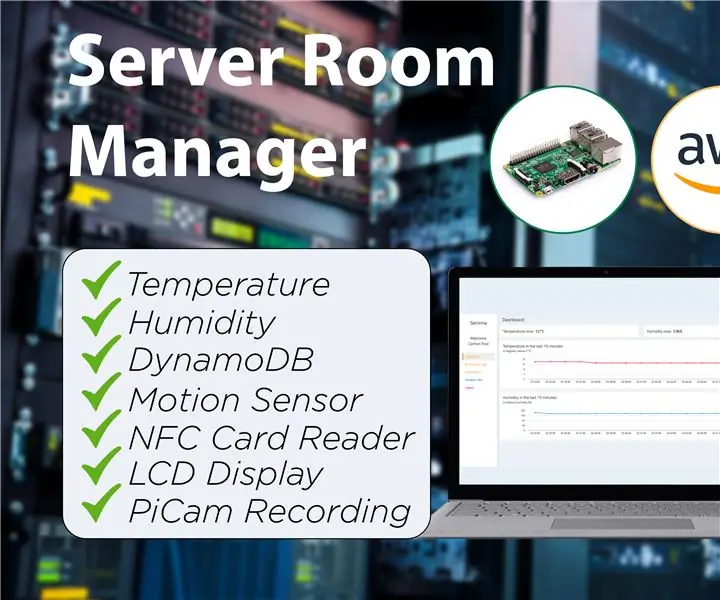
Seroma: Server Room Manager: Seroma je správce serverové místnosti typu vše v jednom, který umožňuje uživatelům kontrolovat stav serverů (teplotu a vlhkost), přístupové protokoly serverové místnosti a také monitorovat samotnou serverovnu. za jakékoli narušení bezpečnosti
